Winsxs que tipo de carpeta puedo eliminar? Todo sobre la carpeta WinSxS: por qué es necesaria, se puede eliminar o borrar
El tamaño de los discos duros de las computadoras personales modernas puede alcanzar varios terabytes, lo cual es una buena noticia, pero digan lo que digan, no se pueden estirar. Y cuando queda poco espacio en el disco, la idea de qué hacer a continuación y dónde colocar el contenido comienza a preocupar cada vez más al usuario.
Con la sección de usuario todo es sencillo. Al final, algunos de los archivos se pueden mover a algún medio extraíble. ¿Pero qué pasa con la partición del sistema? Alternativamente, puede eliminar los puntos de restauración, lo que generalmente no se recomienda, así como los programas no utilizados. Esto último no es adecuado para todos los usuarios y, además, el programa que se va a eliminar debe ocupar mucho espacio en el disco.
En general, la lógica es la siguiente: cuanto más grande es el programa, más útil es.

Hay otra forma: limpiar la carpeta "temporal" del sistema WinSxS, ubicada en el directorio de Windows. Si ha estado utilizando el sistema operativo durante mucho tiempo, probablemente encontrará que su tamaño es de varios gigabytes. Había usuarios cuyo WinSxS pesaba dos docenas de gigabytes. Eliminar la "basura" que se ha acumulado en WinSxS también es una opción, pero hay que hacerlo con extrema precaución.
Vaciar este directorio del sistema no es lo mismo que deshacerse del contenido de la carpeta TEMP. ¿Por qué es así? Primero, averigüemos qué es la carpeta WinSxS y por qué es necesaria.

WinSxS ¿qué es esta carpeta?
La carpeta WinSxS apareció por primera vez en Windows Vista y contenía información sobre la configuración del sistema operativo y sus componentes. En versiones posteriores de Windows, el propósito de la carpeta WinSxS, en general, no ha cambiado.
Sí, se ha optimizado, pero los archivos que contiene siguen teniendo un valor considerable para el sistema y, por lo tanto, eliminarlos con las manos torcidas puede tener consecuencias nefastas. El contenido del directorio WinSxS está representado por componentes de actualización del sistema antiguos que almacenan información para la recuperación del sistema, archivos de configuración y enlaces simbólicos físicos o Hard Links.
A pesar de su aparente inutilidad, los componentes de actualización antiguos pueden incluso resultar muy útiles. Si surgen problemas durante la próxima actualización de Windows, siempre puede volver a versiones anteriores y así restaurar el funcionamiento normal del sistema.
Ahora no es difícil entender las razones por las que la carpeta WinSxS ocupa tanto espacio en su disco duro. Su crecimiento es directamente proporcional a la frecuencia de las actualizaciones. Los componentes antiguos del sistema se archivan y copian en el directorio WinSxS, lo que en realidad conduce a su aumento. En realidad, su tamaño rara vez supera los 15 GB. Además, los administradores de archivos, incluido Explorer, lo engañan al sobreestimar el tamaño de la carpeta WinSxS en aproximadamente un 40 por ciento.
Este 40 por ciento se compone de archivos de enlaces simbólicos que no contienen datos reales, sino que sólo enlazan con ellos. Los archivos "reales" pueden estar ubicados en otros directorios del sistema, por ejemplo, en Windows, ProgramData, etc. En primer lugar, eliminar enlaces al tamaño de WinSxS no afectará el tamaño de ninguna manera y, en segundo lugar, esto nuevamente puede generar problemas.
Si es usuario de Windows 8, también vale la pena considerar si tiene algún sentido limpiar esta carpeta. El hecho es que, a diferencia de Windows 7, en la octava versión los archivos "extra" se limpian automáticamente de acuerdo con la configuración especificada del programador de tareas.
Limpieza winsxs
Por lo tanto, tiene sentido limpiar la carpeta WinSxS sólo en dos casos. O la carpeta WinSxS ha adquirido un tamaño "amenazante", más típico de la séptima versión de Windows, o valoras tanto cada gigabyte que estás dispuesto a arriesgar el rendimiento de tu sistema. Hay varias formas de limpiar el directorio WinSxS. El método más simple, pero no el más efectivo, es utilizar la utilidad del sistema cleanmgr, también conocida como Liberador de espacio en disco. Para ejecutarlo, en la ventana "Ejecutar", ingrese el comando administrador de limpieza y presione enter. ¿Lo reconoces?



Programa para limpiar winsxs - DISM
El otro método es mucho más eficaz. Esta vez usaremos la utilidad de consola DISM. Eliminaremos todas las versiones de las actualizaciones sin esperar la operación programada. Para hacer esto, en un símbolo del sistema que se ejecuta como administrador, ejecute el siguiente comando:

DISM.exe /en línea /Cleanup-Image /StartComponentCleanup

Otro comando es responsable de eliminar los archivos creados durante la instalación de los service packs. Para hacer esto, ingrese la siguiente línea en la línea de comando:

¡Atención! Después de ejecutar este comando, no podrá eliminar los paquetes de actualización ya instalados y volver a sus versiones anteriores. Por cierto, recibirá un mensaje de este tipo (como en la captura de pantalla) si no hay nada que eliminar.
También puede eliminar versiones antiguas de cada componente. Para hacer esto use este comando:
DISM.exe /en línea /Cleanup-Image /StartComponentCleanup /ResetBase

Las consecuencias serán exactamente las mismas que en el caso de utilizar el comando. DISM.exe /en línea /Cleanup-Image /SPSuperseded .

¿Qué más puedes hacer para limpiar la carpeta WinSxS? Las últimas versiones de Windows tienen una característica tan útil como habilitar/deshabilitar componentes del sistema a pedido. Si abre el Panel de control y luego va a Programas y características, verá de qué estamos hablando. Algunos de estos componentes, incluso si no están marcados, todavía están presentes en la unidad. No es necesario conectarse al Centro de actualizaciones para descargarlos; puede instalarlos directamente desde el disco. Por lo tanto, se encuentran justo en la carpeta WinSxS.
Si los archivos de los componentes ocupan mucho espacio en el disco, puede eliminarlos. Para hacer esto, usaremos nuevamente la ya familiar utilidad DISM. Inicie la consola e ingrese el siguiente comando:
DISM.exe /En línea /Inglés /Get-Features /Formato:Tabla

Esto mostrará una lista de componentes, así como su estado. Habilitado – habilitado, Deshabilitado – deshabilitado. Para eliminar un componente del sistema, utilice el siguiente comando:
DISM.exe /Online /Disable-Feature /featurename:NOMBRE /Eliminar
La palabra clave NOMBRE aquí significa el nombre del componente. Por ejemplo, necesitamos eliminar el módulo Microsoft-Hyper-V-All.

DISM.exe /Online /Disable-Feature /featurename:Microsoft-Hyper-V-All /Eliminar
Ahora, si vuelve a ejecutar el comando Get-Features, verá que el estado de la función ha cambiado a "Desactivado con carga útil eliminada".
Resultado:
Como puede ver, esto no tiene nada de complicado. Probamos todas las opciones descritas anteriormente y descubrimos que son bastante efectivas y eficientes. Pero lo más importante es que nuestras acciones no tuvieron consecuencias negativas para el sistema operativo.
Todo lo que quede en la carpeta WinSxS no debe eliminarse. Y una cosa más. No utilice utilidades aleatorias que se encuentren en Internet para limpiar esta carpeta.
La experiencia ha demostrado que el uso de tales "limpiadores" a menudo conducía a una reinstalación completa del sistema. Y también preste atención al hecho de que en ninguno de los optimizadores conocidos no encontrará una función para limpiar el directorio WinSxS.
Debería haber suficiente espacio libre en la unidad C del sistema.
Esto garantizará que el sistema de su computadora portátil (computadora) funcione de manera estable. Las unidades SSD son más rápidas que las HDD.
El único inconveniente es que el precio de una unidad SSD es bastante elevado. En este sentido, una vez instalado Windows, es posible que no haya suficiente espacio en el disco duro.
Por lo tanto, el usuario a menudo se encuentra con la carpeta WinSxS, que se encuentra en el directorio de Windows; El tamaño de una carpeta de este tipo puede alcanzar varias decenas de gigabytes.
En este sentido, la mayoría de los usuarios se preguntan "¿Es posible borrar toda la carpeta WinSxS de una computadora (portátil) y también cómo se puede hacer?"
Recibirás información sobre winsxs y cómo limpiarlo.
¿Qué es la carpeta WinSxS?

Hay una ruta específica para encontrar esta carpeta: C:\Windows\winsxs . Este archivo contiene copias de seguridad de varias actualizaciones.
Si no se instalaron en el sistema operativo, aún se almacenan en la carpeta winsxs y ocupan espacio en el disco duro.
Cuando se actualiza Windows, las copias obsoletas también terminan en la carpeta winsxs. Después de un tiempo, su número aumenta, como resultado de lo cual la carpeta comienza a pesar más.
El volumen de dicha carpeta puede alcanzar varios gigabytes.
Por supuesto, para los discos duros que tenemos actualmente, esta cantidad de espacio libre no juega un papel especial, pero aún así no será superfluo.

Para determinar el peso de winsxs debes hacer lo siguiente:
¡Pero! Este método no permitirá al usuario saber el tamaño real de la carpeta, pero será posible saber cuánto espacio libre hay disponible.
Otro punto importante sobre cómo limpiar la carpeta winsxs es que no es necesario solucionar este problema utilizando programas especiales que limpien esta carpeta.
Al final, el usuario sólo dispondrá de herramientas estándar con las que podrá vaciar la carpeta en Windows.
¡¡¡Importante!!!
Windows ocupa espacio en el disco del sistema y cómo vaciar la carpeta winsxs en Windows. Pagefile.sys actúa como archivo de intercambio. Si la RAM es grande, el tamaño de este archivo se puede ajustar (cambiar) manualmente.
en el menú "Limpieza de disco" hay un punto "Limpieza en modo de hibernación". Si no utiliza este modo, puede proceder a la limpieza.
Si la computadora portátil está constantemente en modo de suspensión, luego de limpiar el archivo, ingrese en la línea de comando:
Powerrofg –h encendido && apagado.
La carpeta personal de un usuario (por ejemplo, mis documentos o mi escritorio) se puede mover a otra ubicación ya sea a través de la propiedad de la carpeta deseada o mediante políticas de grupo, como cómo borrar la carpeta winsxs en Windows 7.
¿Por qué la carpeta WinSxS crece constantemente?
Muchos usuarios inexpertos creen erróneamente que la carpeta WinSxS ocupa mucho espacio en el disco después de instalar el sistema operativo.
Es necesario tener en cuenta que hay archivos que en realidad se encuentran en lugares completamente diferentes.
Su volumen se tiene en cuenta sólo porque Explorer tiene enlaces duros.
¡Todo usuario necesita saberlo!
No debe habilitar mostrar archivos ocultos antes de planear eliminar manualmente todo el contenido de una carpeta.
Después de eliminar los archivos ocultos, su computadora estará un poco lenta y puede experimentar fallas ocasionales.
A continuación se muestran varias opciones para limpiar winsxs en diferentes sistemas operativos Windows. Se analizarán a continuación con más detalle para que los lectores reciban respuestas completas a sus preguntas.
Limpieza en Vista
Cualquier cambio se puede devolver a la posición en la que estaba antes.
Si el usuario desea revertir todo a 6.0.6001 (incluida la compilación inicial), debe instalar Vista Service Pack 2.
Para garantizar que no se puedan devolver las actualizaciones, se utilizan 2 utilidades del sistema:
- vsp1cln.exe– para limpiar los residuos después de la instalación;
- Compcln.exe– para realizar acciones similares con SP
Este sistema le permite crear puntos de restauración a pedido durante la instalación de actualizaciones o controladores necesarios e importantes.
Esta función se puede instalar bajo demanda o según un cronograma. Este tipo de recuperación consume el 15% del espacio en disco.
Puede desconectar dicho disco usando la función "Limpieza de disco". Al mismo tiempo, en la pestaña "Además" mantenga el último punto de restauración para ahorrar espacio.
Limpieza en Windows 7
Limpiar la carpeta WinSxS es un proceso complejo. Debes seguir las indicaciones de tu PC. Además de limpiar WinSxS manualmente, se pueden eliminar archivos innecesarios "Programador de tareas" en el sistema operativo Windows.
Hacer clic "Crear tarea" en el Planificador. Después de especificar el nombre de la tarea, haga clic en "Próximo".
Luego seleccione la frecuencia de ejecución de la tarea y siga las indicaciones. Una vez completadas todas las operaciones, reinicie su computadora.

¿Necesita limpiar la carpeta WinSxS en Windows 7? Debe descargar y luego instalar la actualización KB2852386. Verá la línea requerida en la utilidad.
Para esta operación es necesario presionar "Comenzar" y entrar "Centro de actualización" a la barra de búsqueda.
Necesitas elegir "Buscar actualizaciones" , estará en el menú de la izquierda.
Allí deberás seleccionar "Actualizaciones opcionales" al finalizar el escaneo.
En la lista propuesta, deberá encontrar KB2852386, luego instalarlo y luego reiniciar su computadora (portátil).
Después de completar los pasos anteriores, asegúrese de escribir en el motor de búsqueda "Limpieza de disco".
De las opciones propuestas, marque "Archivos de copia de seguridad" y presione "DE ACUERDO".
Limpieza en Windows 8
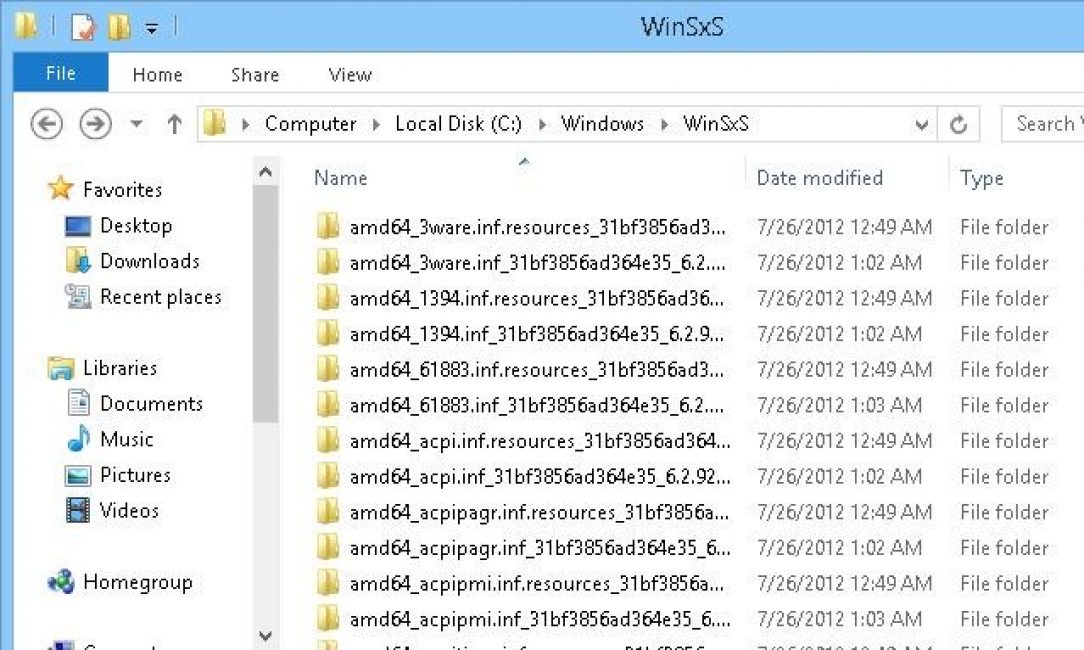
Existe un método adicional para resolver nuestro problema: utilizar la utilidad Liberador de espacio en disco, su ventaja es que no requiere decisiones por parte de los usuarios.
Para vaciar la carpeta debes realizar algunos pasos:
Primero debes presionar la combinación de teclas Win+R y luego ingresar "limpiador" . Luego seleccione la unidad C y haga clic en Aceptar. Como resultado, se estimará el espacio libre, después de lo cual deberá seleccionar la opción - "Limpieza de archivos del sistema".
Marcar la casilla "limpiar actualizaciones de windows" y haga clic en Aceptar. Luego comenzará el proceso de limpieza de actualizaciones del sistema operativo Windows.
Otra utilidad para limpiar las actualizaciones de Windows es la utilidad DISM..
La ventaja de esta utilidad es que con su ayuda el usuario también puede deshacerse de otra basura de la carpeta WinSxS.
Primero, abra un símbolo del sistema como administrador. Esto se puede hacer usando un atajo de teclado. Ganar+X.
Seleccionar "Línea de comando".
Dism.exe /Online /Cleanup-Image /AnalyzecomponentStore
Le informará cuánto espacio libre tiene en su HDD
Si es necesario, puede borrar sus copias de seguridad y caché. Asegúrate de estudiar la línea. "Se recomienda limpiar el almacén de componentes" - "Sí".
Escriba el siguiente comando para eliminar archivos innecesarios:
Dism.exe /Online /Cleanup-Image /StartComponentCleanup
Después de lo cual el modo de limpieza se activará.
Limpieza con un trabajo programado

Windows limpia la carpeta winsxs según un cronograma específico y preciso. Haga lo siguiente: Microsoft → Windows → Servicio → Iniciar limpieza de componentes .
Debido a que la limpieza la realiza el controlador de objetos COM, no se le mostrará un comando específico.
Si no hay desencadenantes, esto puede indicar que la tarea se está realizando automáticamente.
Al ejecutar una tarea contenida en programadores, el usuario logra el mismo resultado que con el comando DISM con las teclas /StartComponentCleanUp.
Sin embargo hay algunas diferencias:
- Se ignorarán las actualizaciones instaladas en el último mes;
- Debido a una pausa que dura una hora, es posible que los archivos no se borre por completo.
Después de realizar una limpieza en Windows 8.1, el usuario puede volver a analizar el almacenamiento para evaluar los cambios existentes.
Muchos usuarios, mientras optimizan la cantidad de espacio en disco que ocupa Windows 7, se sorprenden al descubrir que la carpeta winsxs tiene un tamaño enorme, que, además, aumenta con el tiempo. Naturalmente, se enfrentan a preguntas sobre para qué sirve y si se puede eliminar. Según los desarrolladores del sistema operativo, esta carpeta almacena información sobre todas las actualizaciones instaladas en el sistema. Esto explica el hecho de que su tamaño está creciendo: cuanto más antiguo es Windows, más actualizaciones se instalan en él. Pero la respuesta a la pregunta de cómo quitarlo y limpiarlo no es tan simple y requiere una aclaración.
Respondemos inmediatamente a la pregunta: ¿se puede eliminar esta carpeta? ¡No, no puedes! Esto inevitablemente hará que Windows 7 se vuelva inestable o incluso falle con imposibilidad de recuperación. Los intentos de limpiarlo manualmente eliminando archivos a la papelera o utilizando varias utilidades de limpieza de terceros como CCleaner tendrán el mismo efecto. Es poco probable que cualquier usuario, por no hablar de los programas de limpieza del disco, sepa qué archivos de esta carpeta se pueden eliminar para reducir su tamaño y cuáles no. El caso es que entre los archivos de esta carpeta hay actualizaciones recientes, pero también las hay desactualizadas que se volvieron innecesarias para el sistema y posteriormente fueron reemplazadas por otras más nuevas. Estos archivos ocupan mucho espacio, sería posible deshacerse de ellos, pero no hay forma de distinguirlos de las actualizaciones necesarias.
Cómo vaciar correctamente una carpeta
En octubre de 2013, Microsoft lanzó la actualización KB2852386 (opcional), cuyo objetivo era resolver el problema de limpiar cuidadosamente la carpeta winsxs. Por lo tanto, se recomienda encarecidamente a aquellos usuarios que vayan a limpiar esta carpeta de forma inteligente que la instalen si aún no está instalada. Pero sólo para la instalación y funcionamiento de esta actualización se requiere que esté instalado el Service Pack 1 (SP1) en Windows 7. La actualización funciona tanto en Windows de 32 como de 64 bits.
Instalación de la actualización KB2852386
No es recomendable descargar esta actualización utilizando uno de sus navegadores. La mejor forma de instalarlo es utilizar herramientas estándar de Windows. Para hacer esto, abra la sección "Actualización de Windows" en el Panel de control.
En esta ventana, debe hacer clic en anuncios opcionales; en respuesta, se mostrará una lista de ellos. En él debe encontrar KB2852386, márquelo con una casilla de verificación y haga clic en el botón "Instalar actualizaciones". Luego debe esperar a que se complete el proceso de actualización y reiniciar.
proceso de limpieza winsxs
Cuando se instala la actualización KB2852386, el proceso para eliminar actualizaciones obsoletas es el siguiente. Llame al Explorador haciendo clic en "Equipo", en la ventana del Explorador, haga clic derecho en la unidad del sistema y seleccione "Propiedades" en el menú contextual que aparece. En la ventana de propiedades, abra la pestaña "General" y haga clic en el botón "Liberador de espacio en disco". 
Además, la limpieza del disco se puede realizar desde la línea de comandos ejecutando la utilidad del sistema cleanmgr en modo administrador y especificando el disco del sistema. En ambas opciones, el proceso de escaneo del disco del sistema comenzará a detectar carpetas y archivos que se pueden eliminar del disco sin dañar el funcionamiento del sistema. 
Al finalizar el escaneo, se mostrará una lista de objetos que se pueden eliminar y así reducir la cantidad de parte ocupada del disco del sistema. El usuario debe marcar aquellos objetos que va a eliminar y hacer clic en el botón “Aceptar”. Debe marcar la casilla de verificación "Limpiar actualizaciones de Windows". Si no hay actualizaciones desactualizadas en la carpeta winsxs, entonces este elemento no estará en la lista de eliminados. 
Al hacer clic en "Aceptar", la utilidad de limpieza comenzará el proceso de eliminación de los objetos seleccionados. Puede llevar bastante tiempo. Una vez completado, debe reiniciar su computadora.
Usando DISM
Esta utilidad ha aparecido en distribuciones de Windows a partir de 8. Pero según información de Internet, también se puede utilizar en siete. Sólo necesitas descargarlo e instalarlo. ¿Cuál es su funcionalidad? Y aquí puede eliminar archivos temporales, registros, cachés, comprimir el sistema instalado indicando el grado de compresión, deshabilitar y eliminar servicios innecesarios y, por supuesto, eliminar actualizaciones. Pero primero necesitas descargarlo y colocarlo en la carpeta Windows\System32.
La utilidad se inicia en modo de línea de comandos como administrador. Antes de comenzar a limpiar, debe analizar la carpeta y averiguar si es necesario limpiarla. El formato de comando de esta utilidad no es muy diverso y se ve así:
Dism.exe /Online /Cleanup-Image /opción de comando
A continuación, omitiremos el formato de comando completo y presentaremos solo la opción del comando que se describe. En cualquier caso, la utilidad responde con una ventana con el resultado del comando, en la que aparece la línea “operación completada con éxito”.
El contenido de la carpeta winsxs se analiza mediante la opción
/AnalyzeComponentStore
Después de ejecutar este comando, obtenemos un informe de análisis: 
Muestra que puede borrar sin problemas las copias de seguridad y los componentes deshabilitados, el caché y los datos temporales, ahorrando un poco más de 1 GB. El informe contiene la línea "Se recomienda limpiar el almacenamiento de componentes: Sí", lo que significa que puede ejecutar el comando de limpieza.
Para hacer esto, ejecute el comando con la opción
/Iniciarlimpiezadecomponentes
Inicia el proceso de eliminación de archivos innecesarios y, al finalizar, aparece una pantalla con un mensaje que indica que la eliminación se completó correctamente. 
El proceso de limpieza del directorio puede continuar ingresando un comando para eliminar los archivos archivados que se crearon durante las actualizaciones. La opción para este comando es:
Se pueden eliminar versiones obsoletas de componentes del sistema usando un comando con la opción
/IniciarLimpiezadeComponentes /RestablecerBase
Ahora pasemos a corregir la lista de componentes del sistema operativo instalados. Por supuesto, esto generalmente se hace usando la función Activar o desactivar las funciones de Windows de la sección Programas y características del Panel de control. Sin embargo, incluso si un componente no está marcado para eliminarse en la lista proporcionada por Windows, es posible que aún esté presente en la carpeta winsxs. Para ver la lista completa de componentes almacenados en esta carpeta, debe ejecutar el comando configurando la opción
/En línea /Inglés /Obtener-Características /Formato:Tabla
Al seleccionar de la tabla resultante componentes que el usuario no necesita, puede borrarlos en winsxs y reducir su tamaño mediante un comando cuyas opciones son las siguientes:
/En línea /Desactivar-función /featurename:nombre /Eliminar
donde nombre es el nombre del componente que se va a eliminar.
¿Necesito limpiar la carpeta?
Si miras las cosas con seriedad, puedes responder esta pregunta de esta manera:
- De vez en cuando, incluso en un sistema que se instaló hace mucho tiempo, no. Los intentos de ahorrar unos pocos gigabytes de espacio en disco con tamaños de disco duro modernos no conducirán a nada más que pérdida de tiempo, desgaste del disco y la imposibilidad de revertir actualizaciones innecesarias. También debes tener en cuenta que muchos administradores de archivos, incluido Explorer, sobreestiman su tamaño en aproximadamente un 40%.
- Si Seven se instaló hace menos de 2 años, es poco probable que el tamaño de esta carpeta supere los 2-3 GB y no es necesario limpiarla.
- Otra cuestión es cuando el espacio libre restante en el disco del sistema es tan pequeño que provoca ralentizaciones durante el funcionamiento. En este caso, esos mismos pocos gigabytes liberados pueden suponer un aumento de la productividad.
Una de las carpetas más grandes de Windows 7, que ocupa una cantidad importante de espacio en disco. CON, es el directorio del sistema "WinSxS". Además, tiene tendencia a aumentar constantemente. Por lo tanto, muchos usuarios se sienten tentados a limpiar este directorio para liberar espacio en el disco duro. Veamos en qué datos se almacenan. "WinSxS" y ¿es posible limpiar esta carpeta sin consecuencias negativas para el sistema?
"WinSxS" es un directorio del sistema, cuyo contenido en Windows 7 se encuentra en la siguiente ruta:
C:\Windows\WinSxS

El directorio nombrado almacena versiones de todas las actualizaciones de varios componentes de Windows y estas actualizaciones se acumulan constantemente, lo que conduce a un aumento regular de su tamaño. Para diversas fallas del sistema utilizando el contenido. "WinSxS" las reversiones se realizan a un estado estable del sistema operativo. Por lo tanto, es absolutamente imposible eliminar o borrar completamente este directorio, ya que al menor fallo se corre el riesgo de acabar con un sistema muerto. Pero puede limpiar algunos componentes en el directorio especificado, aunque Microsoft recomienda hacerlo sólo como último recurso si tiene una escasez crítica de espacio en el disco. Por lo tanto, le recomendamos que lo guarde en un medio independiente antes de realizar cualquier procedimiento que se describe a continuación.
Instalación de la actualización KB2852386
Cabe señalar que, a diferencia del sistema operativo Windows 8 y sistemas operativos posteriores, los “siete” inicialmente no tenían una herramienta incorporada para limpiar la carpeta. "WinSxS", y utilizar la eliminación manual, como se mencionó anteriormente, es inaceptable. Pero, afortunadamente, más tarde se lanzó una actualización KB2852386, que contiene un parche para la utilidad Cleanmgr y ayuda a resolver este problema. Por lo tanto, en primer lugar, debe asegurarse de que esta actualización esté instalada en su PC o instalarla si falta.
- Hacer clic "Comenzar". Adelante "Panel de control".
- Hacer clic "Sistema y seguridad".
- Ir a "Actualización de Windows".
- En la parte inferior izquierda de la ventana que aparece, haga clic en la inscripción "Actualizaciones instaladas".
- Se abre una ventana con una lista de actualizaciones instaladas en la computadora. Necesitamos encontrar la actualización KB2852386 en la sección "MicrosoftWindows" de esta lista.
- Pero el problema es que puede haber muchos elementos en la lista y, por lo tanto, corre el riesgo de perder mucho tiempo buscando. Para facilitar la tarea, coloque el cursor en el campo de búsqueda ubicado a la derecha de la barra de direcciones de la ventana actual. Introduzca allí la siguiente expresión:
Después de esto, sólo el elemento con el código anterior debería permanecer en la lista. Si lo ve, entonces todo está en orden, la actualización requerida está instalada y puede proceder inmediatamente a limpiar la carpeta. "WinSxS".

Si el elemento no se muestra en la ventana actual, esto significa que para lograr los objetivos establecidos en este artículo, debes realizar el procedimiento de actualización.
- Volver a "Centro de actualización". Esto se puede hacer rápidamente si siguió exactamente el algoritmo descrito anteriormente haciendo clic en la flecha que apunta hacia la izquierda en la parte superior de la ventana actual a la izquierda de la barra de direcciones.
- Para asegurarse de que su computadora vea la actualización requerida, haga clic en la inscripción "Buscar actualizaciones" en el lado izquierdo de la ventana. Esto es especialmente importante si no tienes habilitadas las actualizaciones automáticas.
- El sistema buscará actualizaciones que no estén instaladas en su PC.
- Después de completar el trámite, haga clic en la inscripción. "Actualizaciones importantes disponibles".
- Se abrirá una lista de actualizaciones importantes que no están instaladas en su PC. Puede elegir cuál de ellos instalar marcando las casillas de verificación a la izquierda de los nombres. Marque la casilla junto al nombre "Actualización para Windows 7 (KB2852386)". Siguiente clic "DE ACUERDO".
- De vuelta en la ventana "Centro de actualización", haga clic "Instalar actualizaciones".
- Comenzará el proceso de instalación de las actualizaciones seleccionadas.
- Una vez que termine, reinicie su PC. Ahora tendrás la herramienta necesaria para limpiar tu directorio. "WinSxS".














Método 1: "Línea de comando"
El procedimiento que necesitamos se puede realizar utilizando "Línea de comando", a través del cual se inicia la utilidad Cleanmgr.
- Hacer clic "Comenzar". Hacer clic "Todos los programas".
- Ir a la carpeta "Estándar".
- Buscar en la lista "Línea de comando". Haga clic derecho en el nombre ( RMB). Elige una opción "Ejecutar como administrador".
- Activación en curso "Línea de comando". Ingrese el siguiente comando:
Hacer clic Ingresar.
- Se abre una ventana que le pide que seleccione el disco que desea limpiar. La sección predeterminada debe ser do. Déjalo si tu sistema operativo tiene un diseño estándar. Si, por alguna razón, está instalado en otro disco, selecciónelo. Hacer clic "DE ACUERDO".
- Después de esto, la utilidad estima la cantidad de espacio que puede liberar durante la operación correspondiente. Esto puede llevar algún tiempo, así que tenga paciencia.
- Se abrirá una lista de objetos del sistema que deben limpiarse. Asegúrate de encontrar un puesto entre ellos. "Limpieza de actualizaciones de Windows"(o "Actualizar archivos de copia de seguridad del paquete") y ponga una marca al lado. Este puesto es responsable de la limpieza de la carpeta. "WinSxS". Frente a los elementos restantes, coloque las casillas de verificación a su discreción. Puedes eliminar todas las demás marcas si no quieres limpiar nada más, o marcar aquellos componentes donde también quieres eliminar “basura”. Después de esa prensa "DE ACUERDO".

¡Atención! en la ventana "Limpieza de disco" párrafo "Limpieza de actualizaciones de Windows" puede faltar. Esto significa que no hay elementos en el directorio "WinSxS" que puedan eliminarse sin consecuencias negativas para el sistema.
- Se abrirá un cuadro de diálogo que le preguntará si realmente desea borrar los componentes seleccionados. Aceptar haciendo clic "Eliminar archivos".
- A continuación, la utilidad Cleanmgr limpiará la carpeta. "WinSxS" de archivos innecesarios y luego se cerrará automáticamente.







Método 2: GUI de Windows
No todos los usuarios se sienten cómodos ejecutando utilidades a través de "Línea de comando". La mayoría de los usuarios prefieren hacer esto utilizando la interfaz gráfica del sistema operativo. Esto también es bastante factible para la herramienta Cleanmgr. Este método, por supuesto, es más comprensible para el usuario medio, pero, como verá, llevará más tiempo.
- Hacer clic "Comenzar" y sigue la inscripción "Computadora".
- En la ventana que se abre "Conductor" en la lista de discos duros, busque el nombre de la partición donde está instalado el sistema operativo Windows actual. En la gran mayoría de los casos se trata de un disco. do. Haga clic en él RMB. Elegir "Propiedades".
- En la ventana que aparece, haga clic en "Limpieza de disco".
- Se iniciará exactamente el mismo procedimiento para evaluar el espacio a despejar que vimos al utilizar el método anterior.
- En la ventana que se abre, no preste atención a la lista de elementos a limpiar, sino que haga clic en "Limpiar archivos del sistema".
- Se volverá a evaluar el espacio liberado en el disco, pero esta vez teniendo en cuenta los elementos del sistema.
- Después de esto, se abrirá exactamente la misma ventana. "Limpieza de disco" que observamos en Método 1. A continuación, debe realizar todas las acciones que en él se describen, comenzando desde el punto 7.





Método 3: limpieza automática de "WinSxS"
En Windows 8, es posible configurar un programa de limpieza de carpetas "WinSxS" a través de "Programador de tareas". Lamentablemente, esta opción no está disponible en Windows 7. Sin embargo, aún puede programar una limpieza periódica a través del mismo "Línea de comando", aunque sin flexibilidad horaria.

Como puedes ver, en Windows 7 puedes vaciar la carpeta "WinSxS" cómo a través "Línea de comando" y a través de la interfaz gráfica del sistema operativo. También puede programar el inicio periódico de este procedimiento ingresando comandos. Pero en todos los casos enumerados anteriormente, la operación se realizará mediante la utilidad Cleanmgr, una actualización especial para la cual, si no está disponible en la PC, se debe instalar mediante el algoritmo de actualización estándar de Windows. Es muy importante que cualquier usuario lo recuerde: limpie la carpeta "WinSxS" manualmente eliminando archivos o utilizando programas de terceros está estrictamente prohibido.




